Comment débloquer un compte Google sur un téléphone Android après la réinitialisation d'usine
7 minute. lis
Mis à jour le
Lisez notre page de divulgation pour savoir comment vous pouvez aider MSPoweruser à soutenir l'équipe éditoriale Je découvre le livre blanc

Vous vous demandez comment déverrouiller un téléphone verrouillé par Google ? Peut-être avez-vous acheté un téléphone d'occasion pour découvrir une page de vérification Google embêtante qui vous regarde après avoir effacé les données.
Ou peut-être avez-vous accidentellement déclenché le verrouillage FRP après une réinitialisation d'usine ?
Quoi qu'il en soit, vous êtes désormais coincé avec un téléphone verrouillé par Google et vous ne pouvez pas y accéder ni utiliser les services Google.
Dans ce guide, nous vous montrerons des moyens efficaces pour le déverrouiller. Mais d’abord, comprenons ce qu’implique ce problème.
Qu'est-ce que cela signifie lorsqu'un téléphone est verrouillé avec un compte Google ?
Si jamais vous rencontrez un téléphone dont le compte Google est verrouillé, cela signifie que le téléphone nécessite les informations de connexion associées au compte Google lié à l'appareil pour le déverrouiller et y accéder.
Le verrou FRP (Factory Reset Protection) est une fonction de sécurité conçue pour protéger vos données et empêcher tout accès non autorisé au téléphone.
Un téléphone verrouillé par Google peut-il être déverrouillé ?
Oui, c'est possible, mais cela dépend de la situation.
Si vous vous souvenez du compte Google lié au téléphone, vous pouvez facilement déverrouiller l'appareil en les saisissant. Mais si vous avez oublié vos identifiants de connexion, il existe toujours des moyens de déverrouiller votre téléphone.
Méthode 1 : déverrouiller le téléphone verrouillé par Google sans mot de passe ni compte Google
Si vous avez oublié le compte et le mot de passe Google ou si vous avez acheté un téléphone pré-aimé et que vous en êtes bloqué, vous pouvez toujours utiliser un outil de déverrouillage Android tiers comme iMobie DroidKit pour contourner le verrouillage FRP.
DroidKit en un coup d'œil
DroidKit est un outil tout-en-un qui répond à tous les problèmes liés aux appareils Android. Ceci comprend:
- Suppression du compte Google pour tous les appareils Samsung exécutant les versions Android 6 à 13.
- Déverrouiller les écrans verrouillés et vous donner un accès complet à votre appareil.
- Récupération de données perdues telles que des fichiers multimédias, des messages et des conversations WhatsApp.
- Résolution des problèmes système et réinstallation/mise à niveau du système d'exploitation pour tous les téléphones et tablettes Android.
En outre, tous les processus effectués par DroidKit sont sûrs, sécurisés et fiables, protégés par le cryptage SSL-256.
Par conséquent, que votre appareil fonctionne à cause d'un problème non diagnostiqué, qu'il présente des problèmes sous-jacents qui le ralentissent ou qu'il souhaite simplement supprimer le compte Google qui lui est associé, DroidKit est là pour sauver la situation.
Comment débloquer un téléphone verrouillé par Google avec DroidKit
Ci-dessous, nous avons rassemblé les étapes pour montrer comment utiliser la fonctionnalité FRP Bypass de DroidKit pour déverrouiller un téléphone verrouillé par Google sans compte ni mot de passe Google. Voici comment débloquer un compte Google sans mot de passe :
Didacticiel vidéo:
Étape 1
Téléchargez et installez DroidKit sur votre PC, et sélectionnez l'onglet "FRP Bypass" de l'interface. Pendant ce temps, connectez votre appareil à votre PC à l'aide d'un câble USB.

Étape 2
DroidKit détectera votre appareil et, en fonction du modèle et de la version d'Android, il préparera un fichier de configuration.

Étape 3
Une fois le fichier de configuration prêt, cliquez sur « Start to Bypass » pour continuer.
Étape 4
Suivez les instructions à l'écran pour mettre votre appareil en mode de récupération, puis cliquez sur "Suivant".

Étape 5
Suivez les instructions à l'écran pour effacer la partition de cache de votre appareil.

Étape 6
Suivez les instructions à l'écran pour accéder à l'interface de mot de passe et envoyer une notification. Cliquez sur "Réinitialiser" pour démarrer le processus de contournement FRP.

Étape 7
DroidKit lancera le processus de contournement FRP, qui peut prendre plusieurs minutes. Par conséquent, ne débranchez pas votre appareil.

Étape 8
Une fois le processus de contournement terminé, le compte Google sera supprimé de votre appareil et vous pourrez le configurer comme nouveau avec un autre compte Google.

Et c'est ainsi que vous pouvez contourner efficacement FRP sur votre appareil Android pour le déverrouiller. Après l'avoir supprimé, vous pouvez vous connecter à un autre compte Google pour profiter des services Google.
Méthode 2 : déverrouiller un téléphone verrouillé par Google avec un compte Google
Peut-être que vous n'êtes pas à l'aise avec l'utilisation d'un outil tiers pour déverrouiller votre compte Google sur votre téléphone. Par conséquent, si vous avez oublié les identifiants de votre compte Google, vous pouvez toujours déverrouiller votre appareil en utilisant les deux méthodes décrites ci-dessous :
1. Réinitialiser le mot de passe via l'e-mail de récupération
Lorsque nous configurons notre compte Google, nous avons la possibilité d'associer une adresse e-mail de récupération au compte. Ainsi, si vous vous souvenez des détails de l'e-mail de récupération, vous pouvez réinitialiser le mot de passe de votre compte Google en l'utilisant.
Voici comment:
- Accédez à la page de connexion Google et cliquez sur "E-mail oublié ?"

- Entrez l'adresse e-mail associée à votre compte Google et cliquez sur "Suivant".

- Sur la page suivante, cliquez sur "Suivant" pour obtenir un code de vérification sur l'adresse e-mail de récupération.

- Vérifiez votre compte de messagerie de récupération pour un e-mail de Google avec un code de vérification.
- Entrez le code de vérification dans le champ fourni sur la page Google et définissez un nouveau mot de passe pour votre compte Google.
C'est ça! Vous devriez maintenant pouvoir vous connecter à votre compte Google en utilisant votre nouveau mot de passe. Vous savez maintenant comment déverrouiller votre téléphone Android avec un compte Google.
2. Réinitialiser le mot de passe en répondant aux questions secrètes
Si vous avez oublié votre mot de passe Google et que vous n'avez pas accès à l'e-mail de récupération associé à votre compte, vous pouvez toujours réinitialiser votre mot de passe en répondant à certaines questions secrètes que vous avez définies lors du processus de création de compte.
Voici comment réinitialiser votre mot de passe Google en répondant à des questions secrètes :
- Rendez-vous sur la page de connexion Google et cliquez sur « Mot de passe oublié ?

- Il vous demandera d'entrer le dernier mot de passe dont vous vous souvenez. Cliquez sur « Essayez une autre méthode ».

- Il vous demandera à nouveau d'envoyer un code de vérification à votre numéro. Cliquez sur "Essayez une autre méthode".

- Cela vous donnera la possibilité de répondre à la question de sécurité. Saisissez la réponse à la question de sécurité que vous avez définie lors de la création de votre compte.

- Vous pouvez maintenant réinitialiser votre mot de passe Google et l'utiliser pour accéder à votre téléphone verrouillé.
Si vous ne connaissez pas la réponse à votre question de sécurité, vous pouvez toujours déverrouiller votre téléphone Google verrouillé à l'aide de FRP Bypass APK.
Way 3: déverrouiller le téléphone verrouillé par Google à l'aide de FRP Bypass APK [difficile]
Déverrouiller un téléphone verrouillé par Google à l'aide de FRP Bypass APK n'est pas quelque chose que tout le monde peut faire ! Il faut être technophile dans une certaine mesure; par conséquent, si vous n'avez pas beaucoup de connaissances sur le téléchargement et l'utilisation des fichiers APK, nous vous suggérons de ne pas l'essayer.
Cependant, si vous êtes un technophile, cette méthode peut vous sembler aussi simple qu'ABC !
Voici les étapes pour télécharger et utiliser FRP Bypass APK pour déverrouiller un téléphone verrouillé par Google :
- Connectez votre appareil Android à un réseau Wi-Fi.
- Appuyez sur la flèche à côté du réseau Wi-Fi > Appuyez sur "Gérer les paramètres réseau".

- Activez maintenant la bascule pour "IP statique" et appuyez sur l'option "Adresse IP".

- Dans l'espace réservé à l'adresse IP, entrez n'importe quel alphabet ou chiffre et appuyez longuement dessus jusqu'à ce que l'option "Recherche Web" s'affiche.
- Téléchargez maintenant "Google Account Manager" et "Quick Shortcut Maker".
- Lancez Quick Shortcut Maker et localisez Google Account Manager en l'utilisant.
- Connectez-vous maintenant à Google en utilisant n'importe quel autre compte Gmail.

- Redémarrez votre appareil Android et configurez-le comme d'habitude.
- Lorsque vous atteignez la partie où vous devez entrer le compte Google, vous verrez l'option "Compte ajouté". Cela indique que votre téléphone verrouillé par Google a été déverrouillé avec succès.

Vous savez maintenant comment déverrouiller un téléphone verrouillé par Google sans ordinateur.
Pouvez-vous contourner la vérification de compte Google après la réinitialisation ?
OUI. Bien qu'une réinitialisation d'usine ne supprime pas un compte Google, vous pouvez contourner la vérification du compte Google après la réinitialisation en utilisant DroidKit.
Conclusion
Que vous achetiez un téléphone d'occasion ou que vous oubliez le mot de passe du compte Google de votre téléphone actuel, cela peut vous empêcher d'accéder à votre appareil.
Dans cet article, nous avons abordé trois façons de déverrouiller un téléphone verrouillé par Google. Cependant, le moyen le plus simple de le contourner consiste à utiliser iMobie DroidKit. Il s'agit d'une boîte à outils Android complète conçue pour supprimer les écrans de verrouillage, les comptes Google et les verrous FRP des appareils Android. Il est également utile pour récupérer des données et résoudre les problèmes du système.


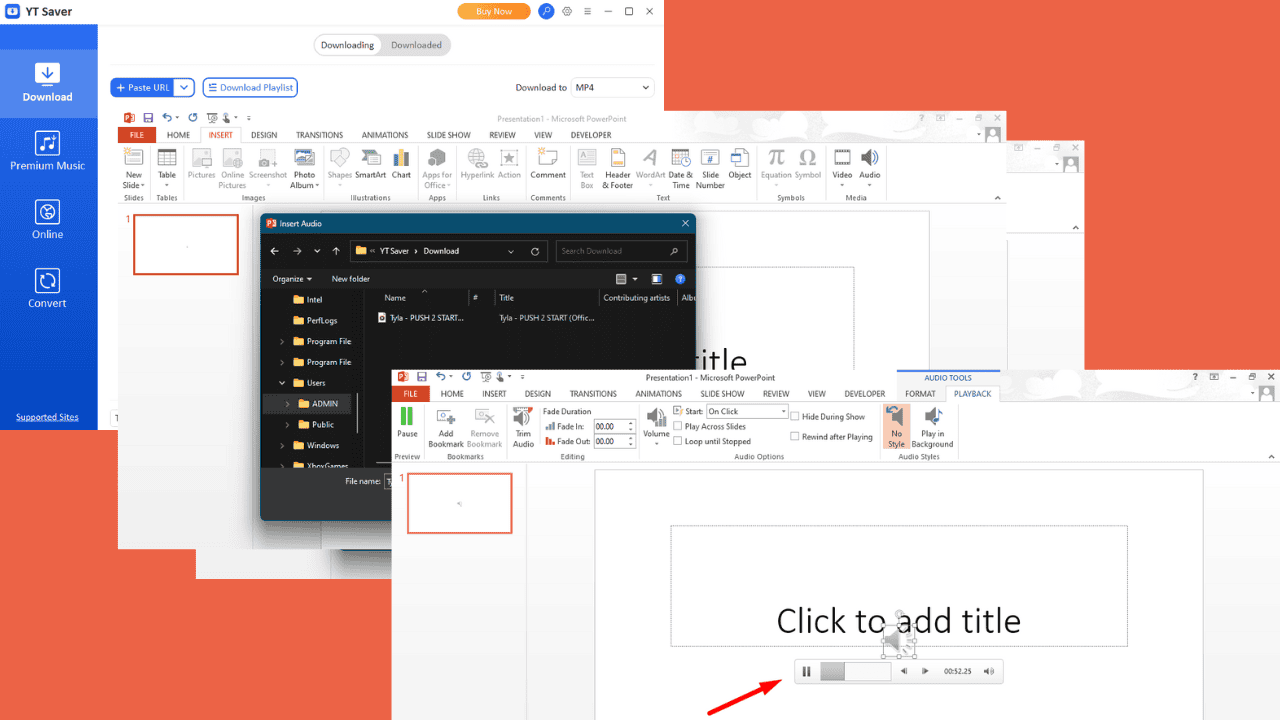


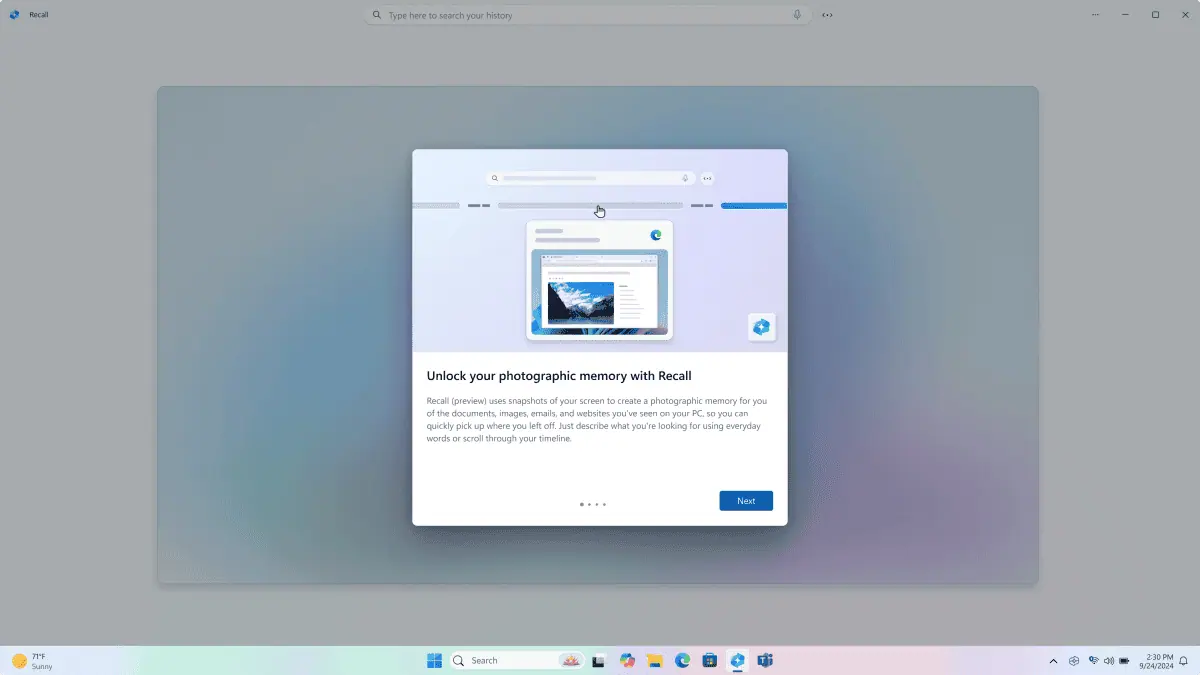
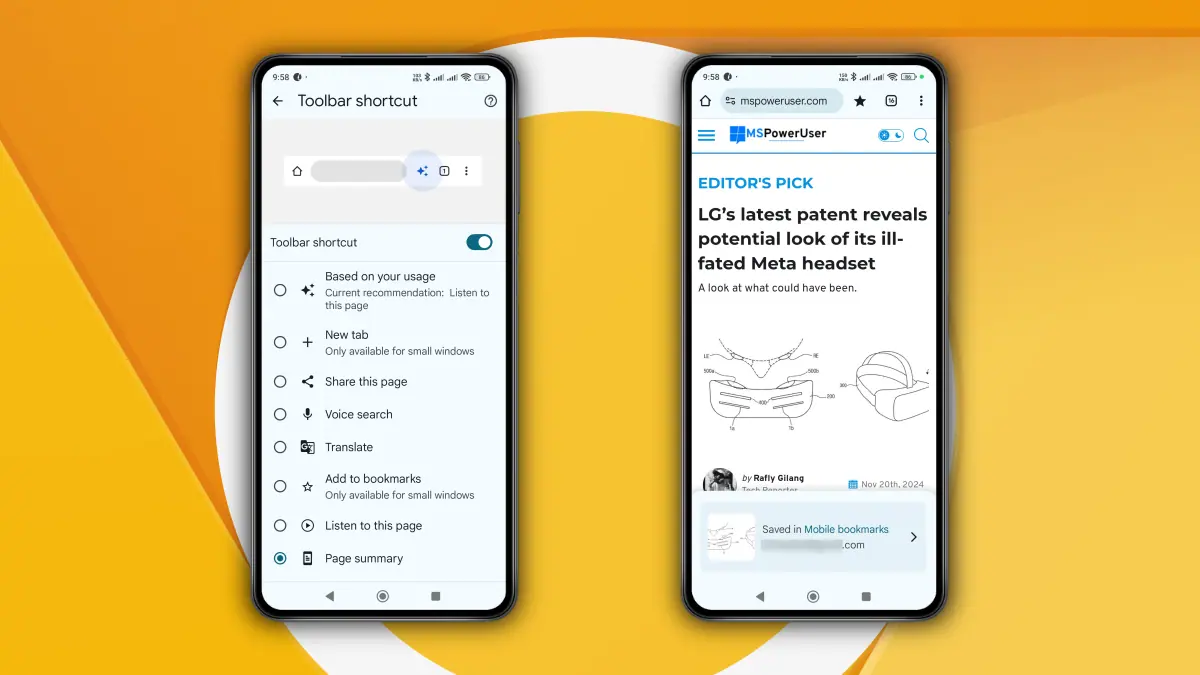
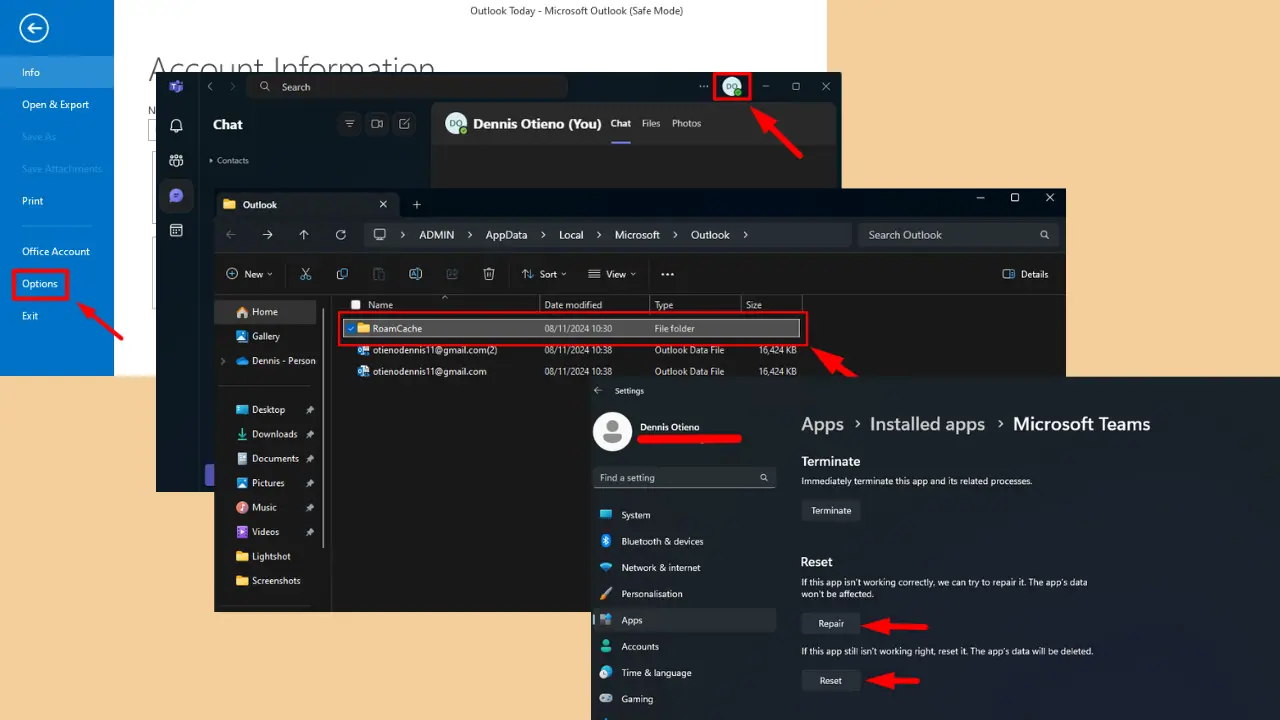

Forum des utilisateurs
Messages 10